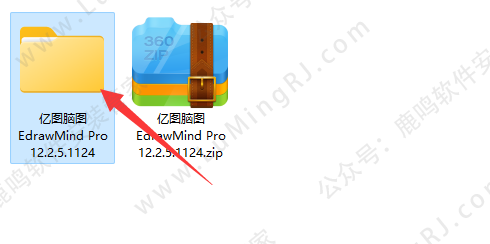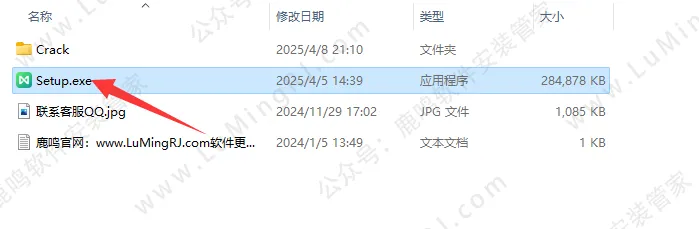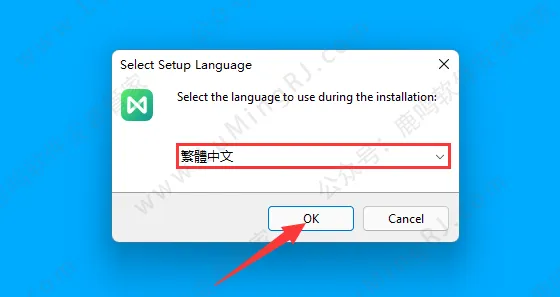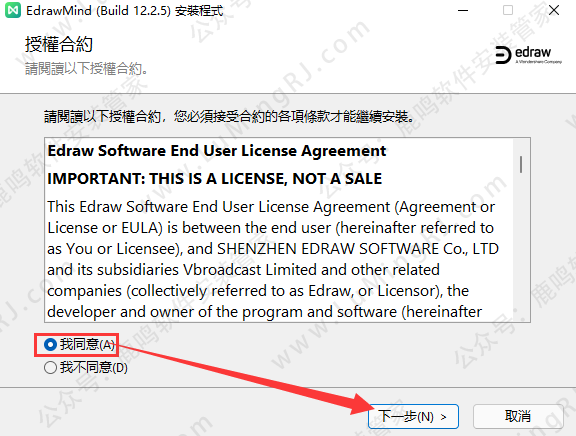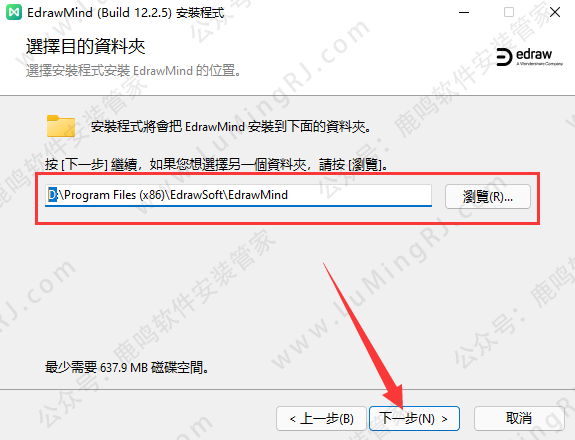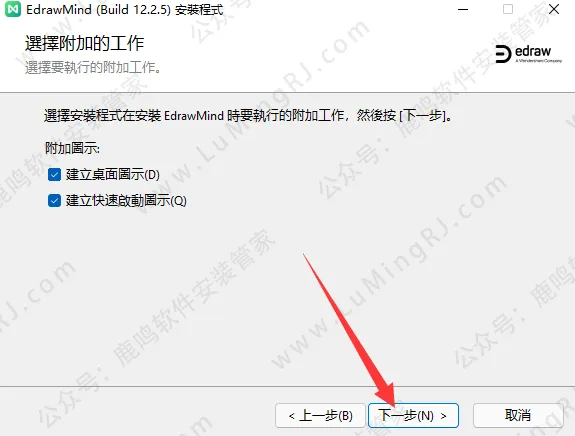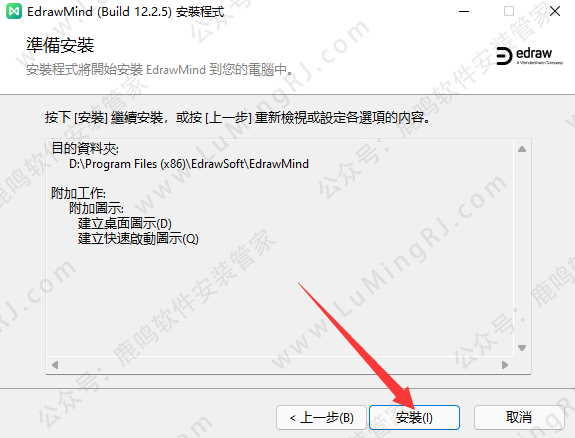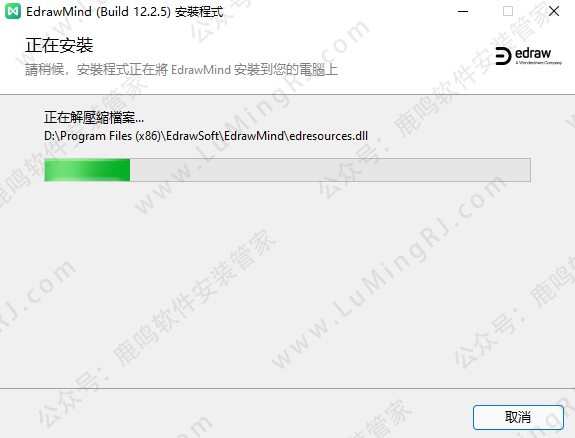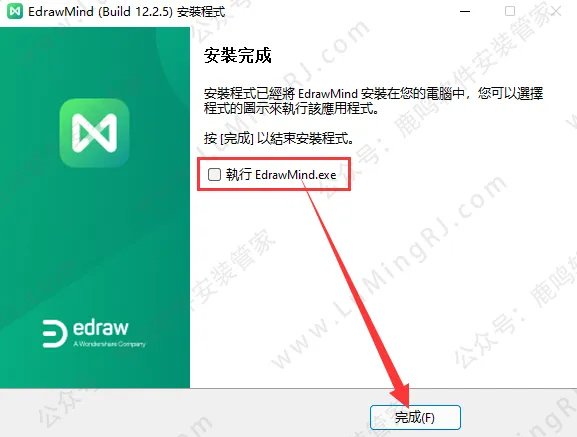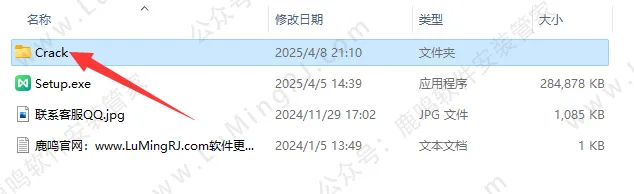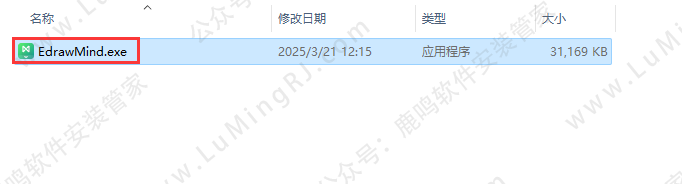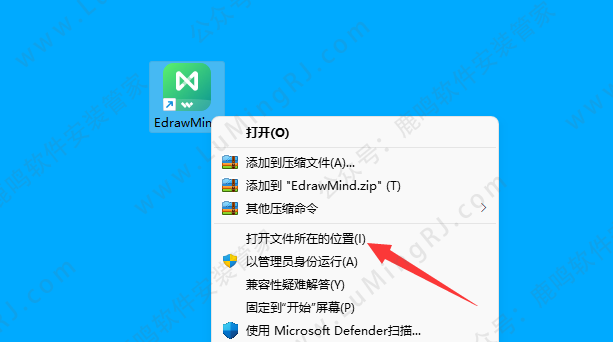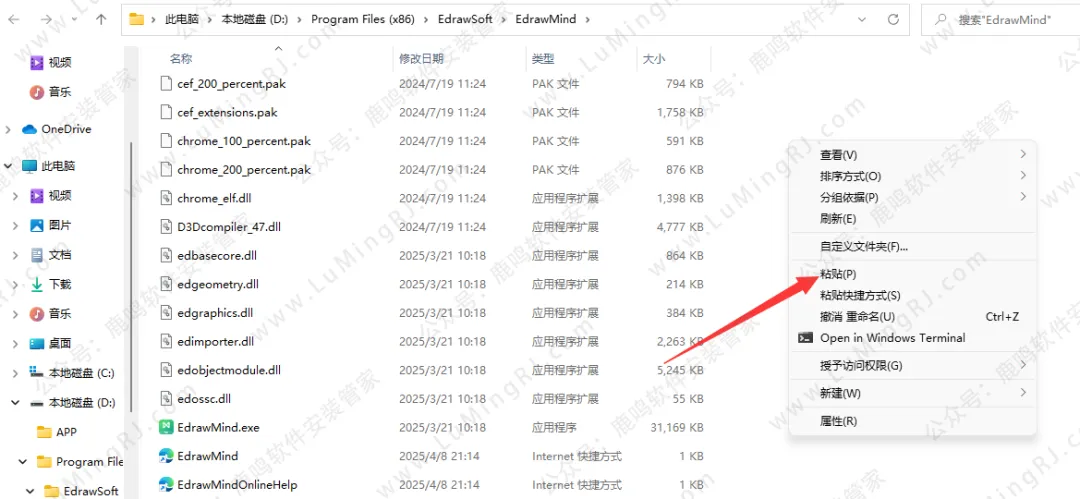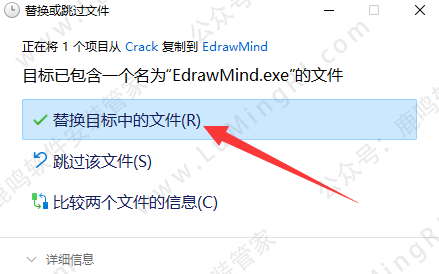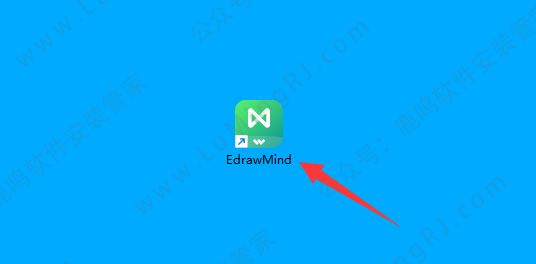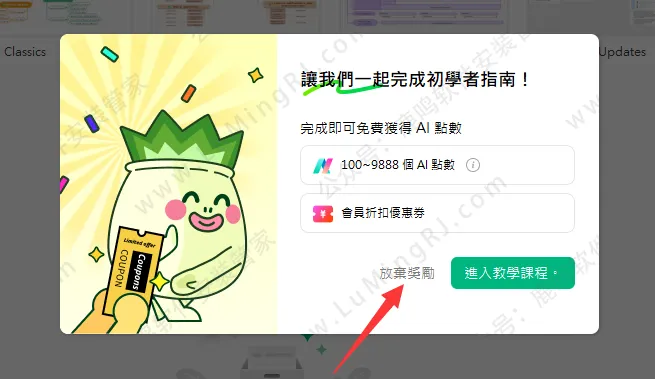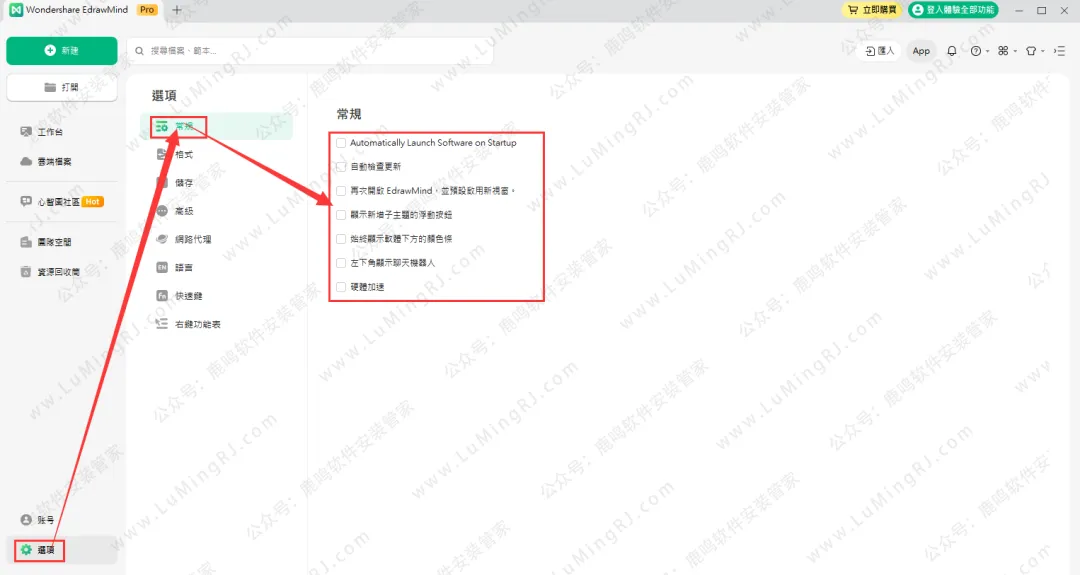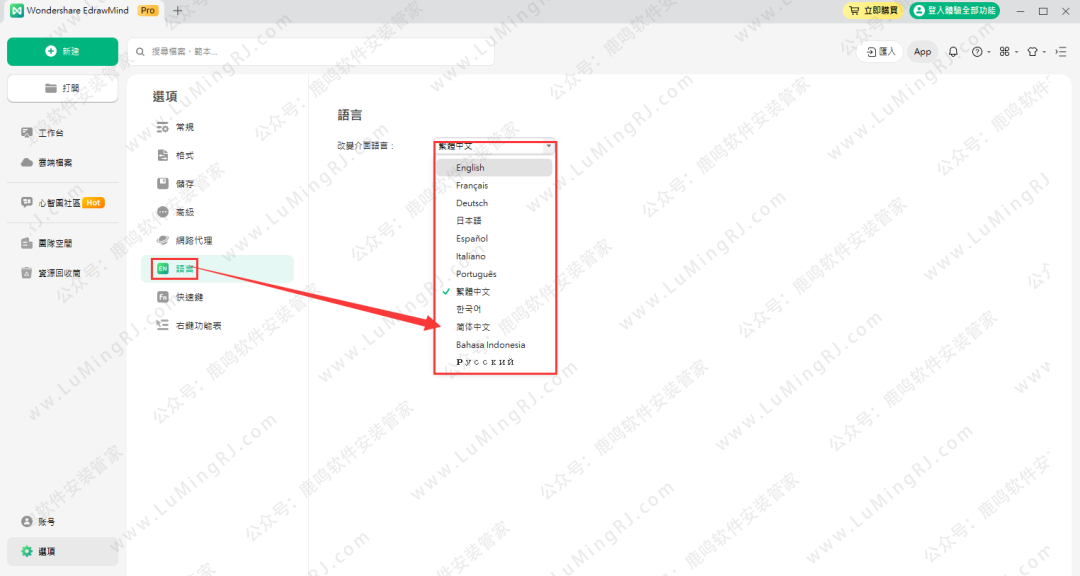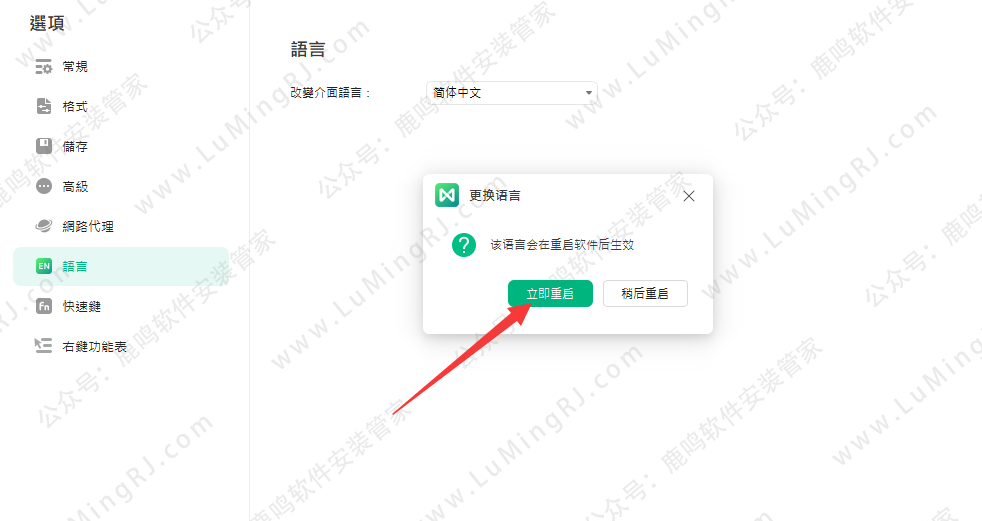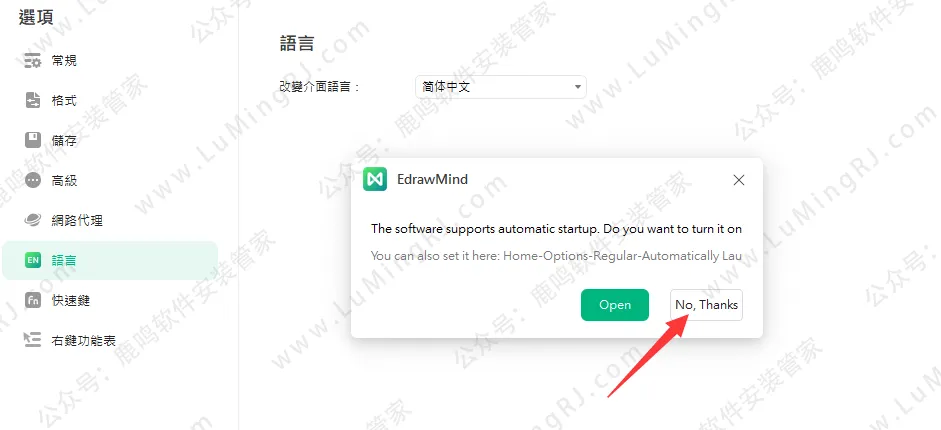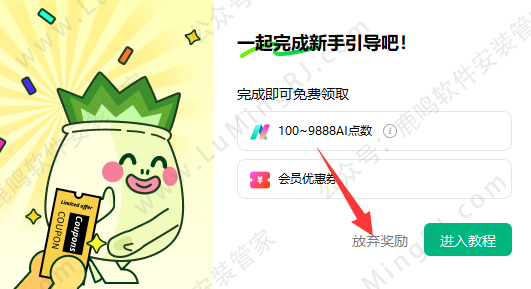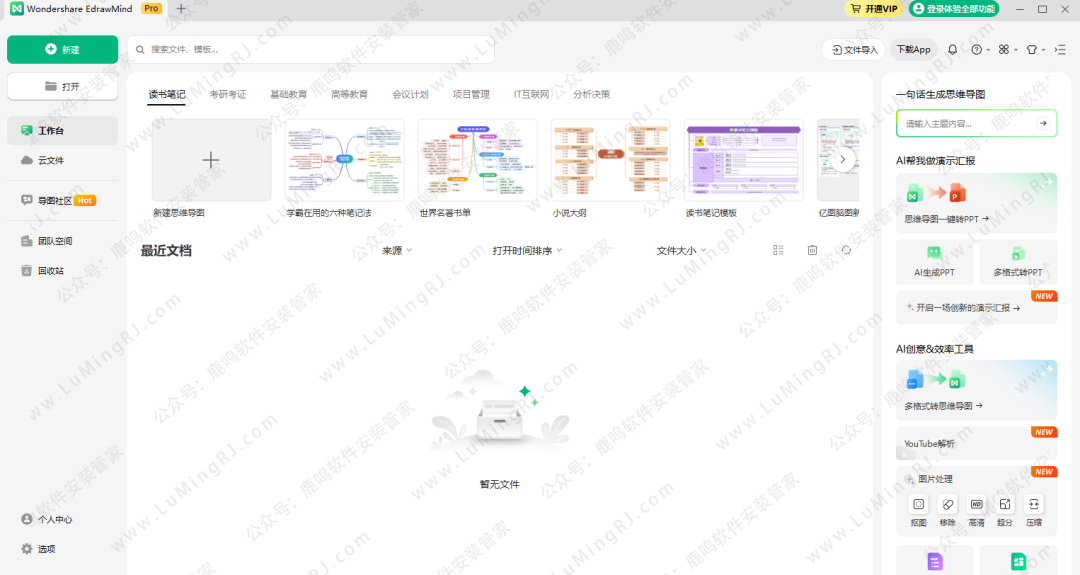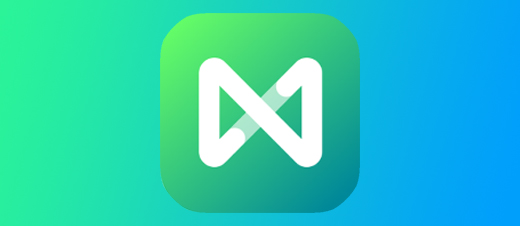亿图脑图 EdrawMind Pro 12.2.5 WIN版本•中文英文•软件安装包下载 安装教程步骤•WIN系统•思维导图
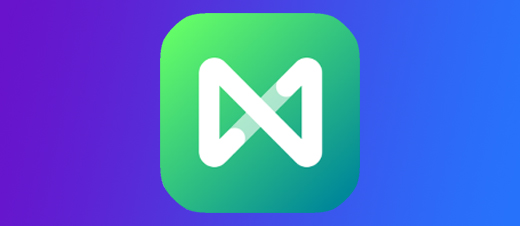
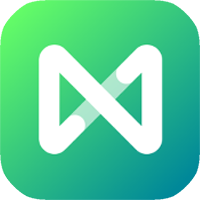
软件详情+下载链接:
软件详情+下载链接:
软件详情+下载链接
软件名称 :亿图脑图 EdrawMind Pro 12.2.5.1124 WIN版本•激活版
界面语言 :简体中文+英文
软件简介 :思维导图、流程图等绘制软件
安装环境 :Win7/Win8/Win10/Win11系统
系统位数 :32+64位
亲测安装 :所有资源皆经严格把关、实机安装测试!
[百度网盘丨下载链接]:
https://pan.baidu.com/s/1jwV8Dvf4-mRRhcLp1hQqvg?pwd=8866
[123 云盘丨下载链接]:
https://www.123912.com/s/LZZBjv-l3zW
下载:下载链接里,下载需要安装的版本即可,不用所有版本全部下载!
客服:打开安装包内的 [联系客服],添加客服QQ,或点击本网页最上面 [联系客服]!
安装教程:
安装说明 :
1)若解压后文件消失,或打开文件误报毒消失,是因杀毒软件误删了文件。关闭杀毒软件,重新解压安装包即可。所有安装包均实机亲测,无任何病毒,有些杀毒软件可能会存在误报情况。2)一定要解压成文件夹再安装,不要在【压缩包】里安装,容易出现安装问题。
安装教程:
1、右击下载到电脑上的【安装包】,把压缩包解压成文件夹,然后双击打开【A.亿图脑图 EdrawMind Pro 12.2.5.1124】文件夹。
2、双击打开【Setup.exe】。
3、选择【繁体中文】,点击【OK】。(英文和简体中文界面语言,后面教程有切换步骤)
4、选择【我同意】,点击【下一步】。
5、默认安装位置为C盘,如要安装到别的盘,更改安装路径后,点击【下一步】。
1、例如:若要安装到D盘,可以直接把该界面路径中,最前面的C改成D
2、说明:软件安装路径中,不要有中文,会导致有些软件安装完,出现弹窗报错、闪退、打不开等问题。
6、点击【下一步】。
7、点击【安装】。
8、等待安装完成。
9、取消勾选红框内的选项,点击【完成】。
10、返回安装包,双击打开【Crack】文件夹。
11、复制里面的文件。
12、桌面上,右击软件图标,选择【打开文件所在的位置】。
13、在空白处,右击粘贴。(若弹出【目标文件夹访问被拒绝】,点击【继续】)
14、点击【替换目标中的文件】。
15、桌面上,双击打开软件图标。(若弹出更新窗口,点击【跳过】)
16、点击【放弃奖励】。
17、点击【选项】-【常规】,取消勾选里面的所有选项。
18、在【语言】里,选择自己需要的界面语言。
19、点击【立即启动】。
。
20、点击【NO,Thanks】。
21、点击【放弃奖励】。
22、安装完成。(注:不要注册登录账户)